После подключения VPS с операционной системой ubuntu 18.04 к частной или публичной сети необходимо выполнить конфигурацию сетевого интерфейса.
Шаг 1
Подключитесь к виртуальному серверу с правами суперпользователя и выполните команду:
Перед вами отобразится список доступных интерфейсов следующего вида:
В настройках сети в панели управления найдите поле MAC со значением параметра HWaddr из вывода списка сетевых интерфейсов. Запомните название нового интерфейса, в нашем случае это ens224. Адаптер, который имеет выход в Интернет - ens192.

Шаг 2
Необходимо проверить, активирована ли опция DHCP. Это можно сделать в настройках сети в панели управления.
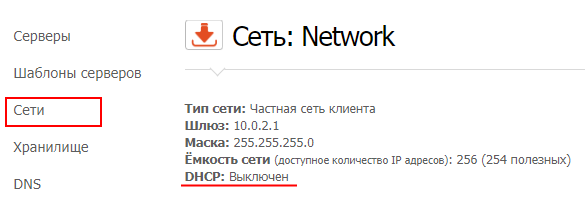
Шаг 3 - Если DHCP включен
Чтобы изменить параметры сетевого адаптера откройте следующий файл на редактирование, например с помощью nano:
Добавьте строки, указав имя адаптера, ip-адрес будет получен автоматически:
Пример:

Сохраните изменения и закройте файл.
Выполните команду, чтобы включить адаптер и получить адрес:
ifup <имя_интерфейса>
Например:
ifup ens224
Шаг 3 - Если DHCP выключен
Чтобы изменить конфигурацию сетевого интерфейса откройте следующий файл в редакторе, например с помощью nano:
Добавьте следующие строки, определив свои значения, которые можно найти в панели управления:
auto <имя_интерфейса>
iface <имя_интерфейса> inet static
address <локальный_ip-адрес>
gateway <адрес_шлюза>
netmask <маска_подсети>
Пример:

Сохраните изменения и выйдите из редактора.
Выполните команду, чтобы включить интерфейc:
ifup <имя_интерфейса>
Например:
ifup ens224
Шаг 4
После изменения конфигурационного файла настройки автоматически вступят в силу.
Для проверки используйте команду ping до другого сервера в сети:
ping 10.0.2.3



